時間:2017-07-04 來源:互聯網 瀏覽量:
今天給大家帶來易數一鍵怎樣還原備份係統。,易數一鍵還原備份係統的方法。,讓您輕鬆解決問題。
備份係統的步驟:
1、運行易數一鍵還原軟件,在主界麵中,點擊“備份”按鈕,就開始進入了備份係統的操作,如下圖所示:
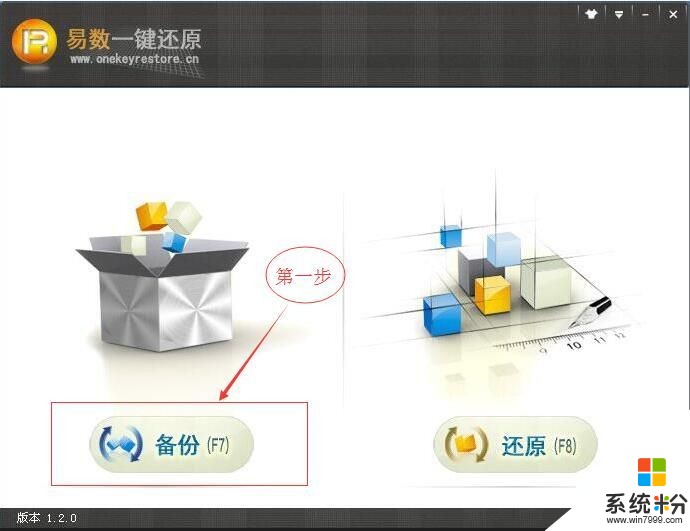
2、此外,第一次運行易數一鍵還原軟件時,軟件會提示您備份係統,如果您選擇“是”,軟件也會開始備份係統的操作,如下圖所示:
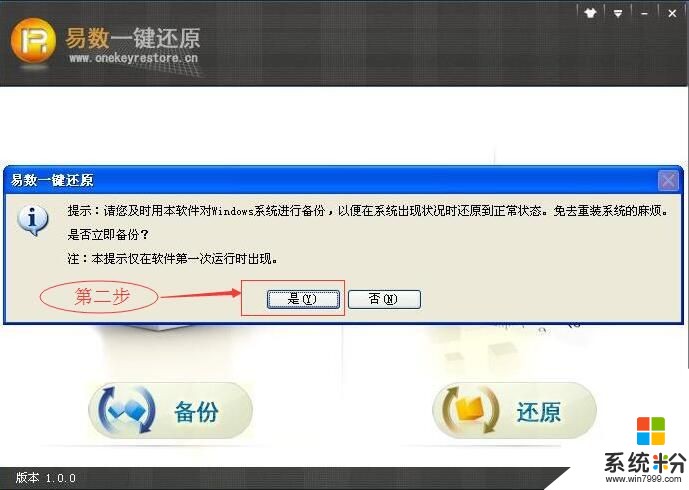
3、備份操作的第一個步驟是參數設置,易數一鍵還原軟件會根據您電腦的硬盤使用狀況,智能的為您選擇最優的參數設置,大多數情況下,您直接點擊“下一步”按鈕即可。
①易數一鍵還原支持增量備份與多時間點還原,您可以為本次備份添加備注,以供還原時參考,此外,你還可以設置備份操作結束後,是關閉電腦還是重新啟動到Windows。
②如果您想更改軟件智能的參數設置,可以點擊“高級選項”按鈕,在彈出的高級備份選項窗口修改軟件智能設置的備份選項,不過,除非您對係統備份與還原的知識非常了解,否則不建議您修改軟件智能設置的備份選項,在絕大多數情況下,軟件智能設置的備份選項都是最優的!
參數設置的界麵如下圖所示:
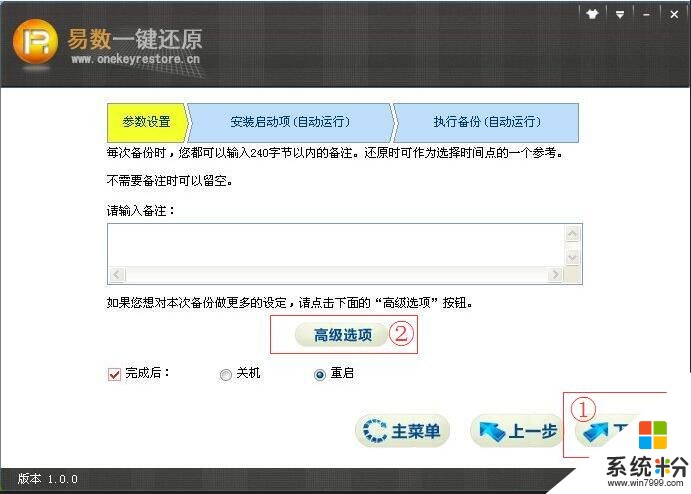
4、 接下來,易數一鍵還原軟件會提示您,需要重新啟動電腦,如下圖所示:
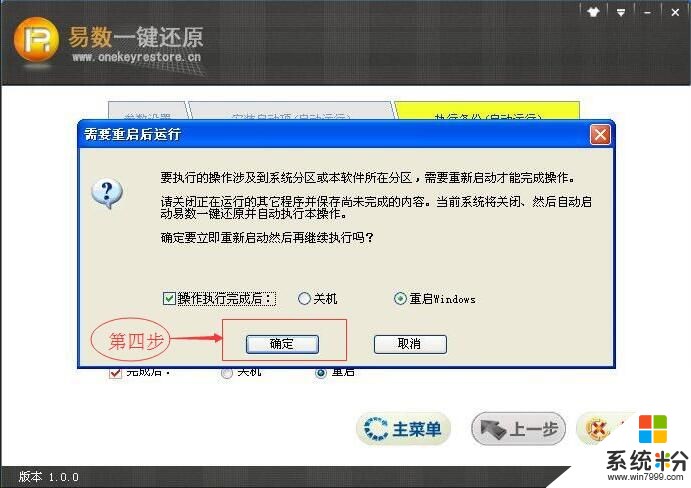
5、軟件還會提示您,因為涉及了磁盤底層,接下來的操作有可能會被防病毒軟件警告或阻止,如下圖所示,您放心,易數一鍵還原是絕對安全的,沒有任何惡意的操作!

6、然後,易數一鍵還原軟件會自動重啟係統,進入到Dos模式,執行係統分區的備份操作,如下圖所示:

易數一鍵還原的備份速度是非常快的,通常都能夠達到1G/每分鍾以上,備份一個Windows 7係統,隻需要幾分鍾!如果您沒有修改備份時默認的備份完成後的操作選項,易數一鍵還原備份完係統後,又會自動重新啟動到
有關易數一鍵還原如何備份係統就介紹到這裏,希望能夠對您有所幫助,更多電腦軟件教程盡在係統部落。
以上就是易數一鍵怎樣還原備份係統。,易數一鍵還原備份係統的方法。教程,希望本文中能幫您解決問題。